Use a ferramenta offline do Windows Defender para corrigir um PC infectado
Eu tive um cliente no outro dia, cujo PC estava praticamente morto porque eles clicaram em um desses anúncios pop-up, enquanto em algum site esboçado. Algo foi baixado e seu computador foi infectado por malware e não foi carregado corretamente. Ao tentar entrar no Windows, eles continuaram recebendo algum erro como o abaixo:
A inicialização do processo de logon interativo falhou
Quem sabe o que isso significa. De qualquer forma, eles não podiam mais entrar em sua máquina Windows e, por causa disso, não havia como remover o spyware do computador. Eles não podiam nem entrar no modo de segurança para executar um programa antivírus. Portanto, as únicas opções eram excluir tudo, reinstalar e começar de novo ou tentar usar alguma ferramenta de verificação de spyware off-line para remover o malware antes que o Windows tivesse a chance de inicializar.
Felizmente, a Microsoft lançou uma versão offline do Windows Defender que analisa seu sistema fora do Windows e remove todas as infecções. Então você pode iniciar o seu computador e o malware terá desaparecido e esperamos que o seu sistema inicie normalmente! Isso é muito legal e definitivamente melhor do que ter que reinstalar tudo.
Análise de Vírus Offline
Para começar, vá em frente e baixe a ferramenta Windows Defender Offline aqui:
https://support.microsoft.com/pt-br/help/17466/windows-defender-offline-help-protect-my-pc
A maneira como funciona é baixar um programa que o ajudará a criar uma mídia inicializável de CD / DVD ou USB que execute o Windows Defender. Você criará a mídia e, em seguida, inicializará o computador a partir da unidade de CD ou USB, que então fará a varredura de seu sistema e corrigirá quaisquer problemas.
Depois de baixar a versão de 32 ou 64 bits, execute o programa e você verá a tela de boas-vindas:

Vá em frente e clique em Avançar para começar a criar a mídia off-line. Depois de aceitar o contrato de licença, você terá a opção de instalar o Windows Defender Offline em um CD / DVD, unidade flash USB ou para baixar um arquivo ISO.

Instalei-o em uma unidade flash, que terá que ser reformatada para instalar o Windows Defender Offline. Você só precisa de cerca de 250 MB de espaço livre na unidade flash, mas ainda vai formatar a coisa toda.
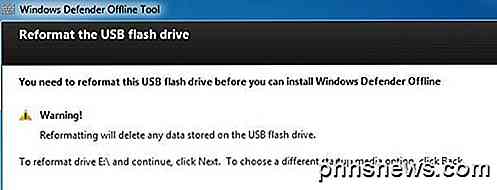
Clique em Avançar e o processo será iniciado. Ele fará o download, processará os arquivos, formatará a unidade USB e instalará os arquivos.
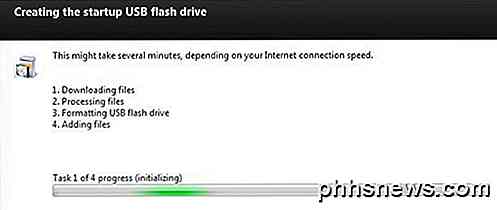
Quando estiver concluído, você verá as instruções sobre como usar as novas mídias:
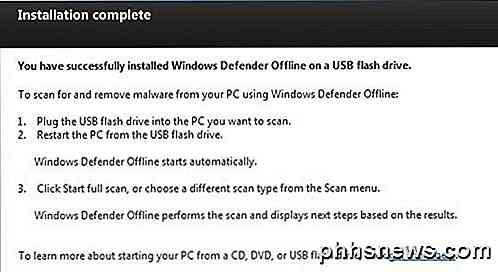
Agora você pode inicializar usando a mídia e você terá a tela familiar do Windows Defender. Se o seu computador não inicializar automaticamente na unidade USB, você precisará alterar a ordem de inicialização na BIOS primeiro.
Observe que todos os arquivos de definição são baixados quando você usa a ferramenta de instalação. Você não precisa de uma conexão com a Internet ou qualquer coisa para atualizar os arquivos de definição. Se você precisar executar a ferramenta novamente mais tarde, será necessário criar a mídia novamente porque ela fará o download dos arquivos mais recentes e, em seguida, criará a mídia inicializável.
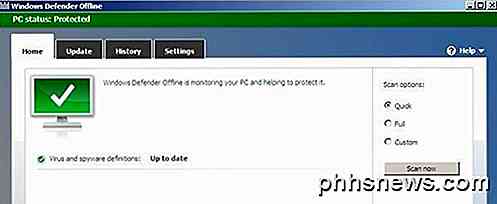
Com sorte, da próxima vez que você tiver algum problema com seu computador e souber que é um spyware ou malware, você poderá usar a ferramenta off-line para desinfetar seu sistema. Se você tiver dúvidas ou problemas ao usar a ferramenta, fique à vontade para postar um comentário! Apreciar!

Como excluir com segurança a Lixeira do Windows
A exclusão de arquivos da Lixeira não significa que eles desapareceram para sempre, pois existe uma miríade de programas de restauração de arquivos para recuperar dados excluídos ; e é por isso que você pode precisar usar um programa como o Eraser para excluir com segurança seus dados pessoais. RELATED: Como recuperar um arquivo excluído: O guia definitivo Observação: Enquanto nos concentraremos em Borracha hoje, na verdade, existem vários programas gratuitos e pagos que você pode usar para excluir com segurança seus dados.

Como impedir que os aplicativos do Windows 10 sejam executados em segundo plano
Esses novos aplicativos do Windows 10 têm permissão para serem executados em segundo plano para atualizar seus blocos dinâmicos, buscar novos dados e receber notificações . Mesmo que você nunca toque neles, eles podem esgotar a energia da bateria. Mas você pode controlar quais aplicativos podem ser executados em segundo plano.



